大神教你win8系统安装Creo3.0的办法??
很多对电脑不熟悉的朋友不知道win8系统安装Creo3.0进的问题如何解决,虽然win8系统安装Creo3.0的少许解决办法,所以小编就给大家准备了win8系统安装Creo3.0的情况实在太难了,只需要按照;1、打开Creo3.0 F000软件包文件夹,找到并打开其中的crack文件夹,找到其中的ptc_licfile.dat文件,将其用记事本打开。 2、按下 “windows+R”(开始-运行),输入cmd然后按下确定,在在命令行中输入“ipconfig/all”按下回车;的方法即可解决,接下来小编就给大家带来win8系统安装Creo3.0的具体解决流程。
解决方法1:
1、打开Creo3.0 F000软件包文件夹,找到并打开其中的crack文件夹,找到其中的ptc_licfile.dat文件,将其用记事本打开。
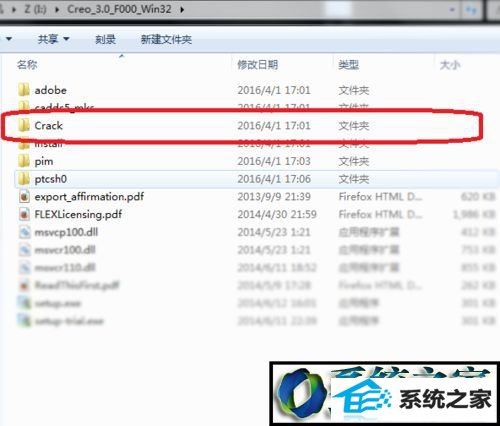
2、按下 “windows+R”(开始-运行),输入cmd然后按下确定,在在命令行中输入“ipconfig/all”按下回车;
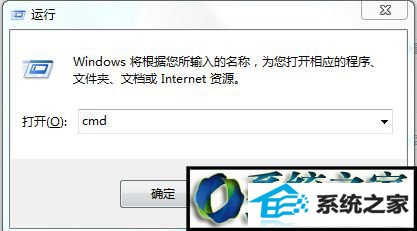

3、在下面的信息中找到物理地址,右键标记选择编辑物理地址,按回车复制到剪切板。然后在打开ptc_licfile.dat的记事本中将原来的"00-00-00-00-00-00"全部替换成刚才复制的物理地址(记事本中替换快捷键:“Ctrl+h”);

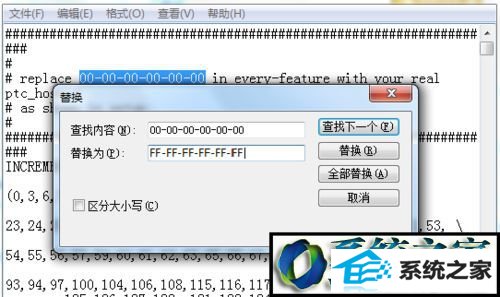
4、关闭记事本文件并保存更改。
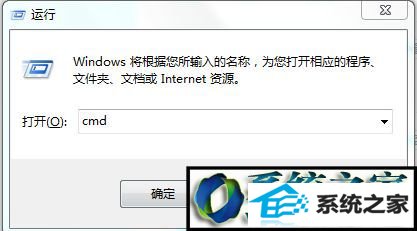
解决方法2:
1、打开Creo3.0 F000软件包文件夹,找到并运行其中的“setup.exe”文件,进入软件安装窗口,点击“下一步”;
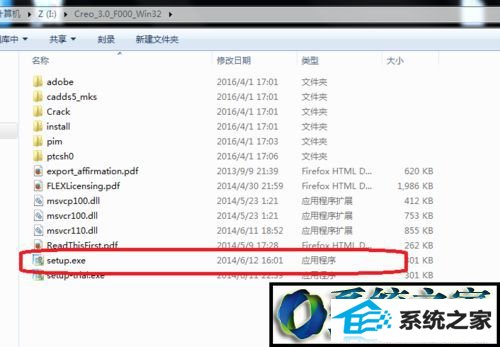
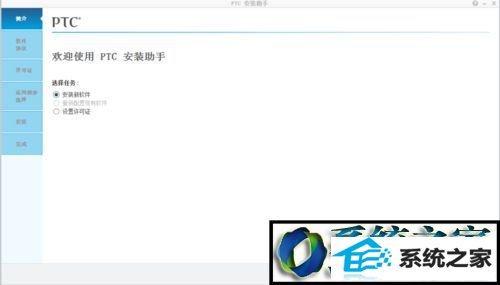
2、勾选接受软件许可协议,点击下一步;
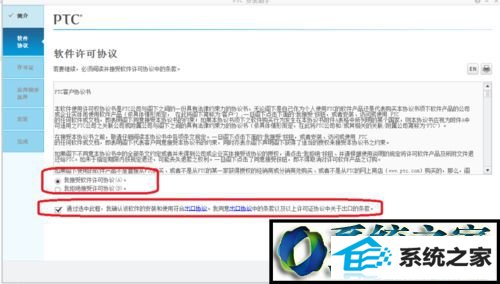
3、将刚才更改过的许可证文件拖动到许可处,软件弹出提示“可用的”,点击“下一步”;
4、选择需要安装的应用程序,也可更改安装目录,点击“安装”;
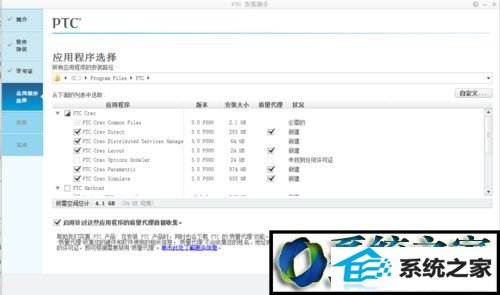
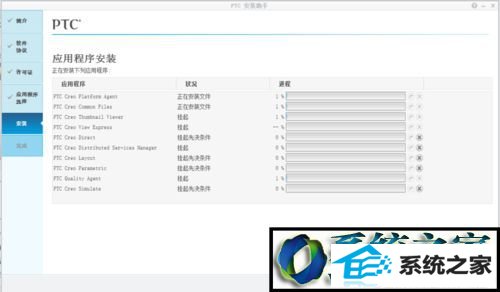
5、当程序安装完成点击“完成”退出安装窗口。
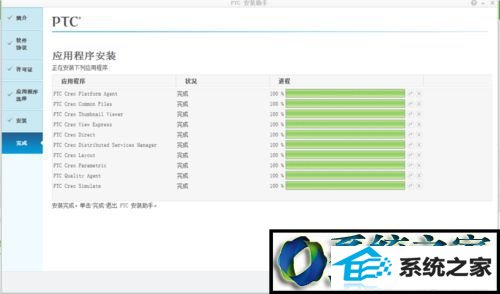
以上教程内容就是win8系统安装Creo3.0的两种方法,还不是简单很多了,希望可以帮助到大家。
